構造パネル
以下機能をタブで切り替えます。
| ツリー表示例 | 説明 |
|---|---|
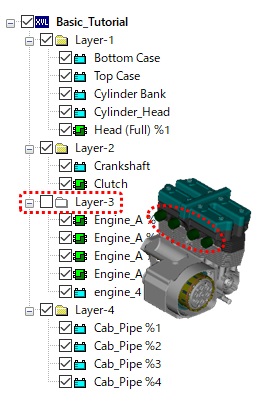 |
部品をグルーピングするためのレイヤを作成し、任意の要素を登録します。ある特定の部品群の表示 /
非表示コントロールを頻繁に行う際に便利です。 ヒント: レイヤのチェックボックス OFF
は一時的な非表示設定であり、構成ツリー上の要素とは連動しません。 |
| ツリー表示例 | 説明 |
|---|---|
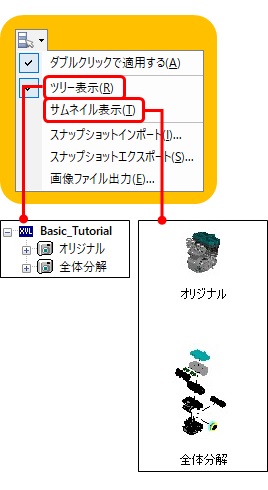 |
現在ビュー上に見えている状態をそのまま登録します。オプション設定により、以下情報を保存できます。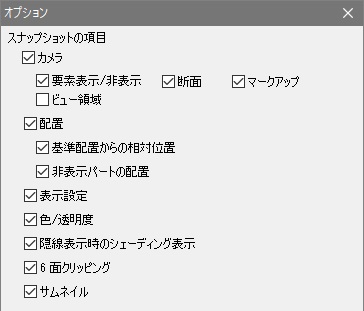 |
|
ヒント: 詳細は「スナップショット」を参照してください。
|
|
| ツリー表示例 | 説明 |
|---|---|
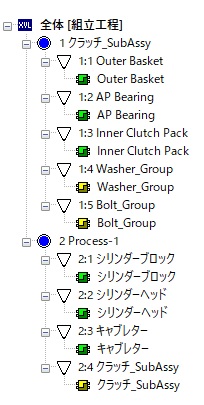 |
部品の組み付け順序を上から順番にツリー形式で定義します。工程検討や、作業指示アニメーションの作成が可能です。 |
|
ヒント: Standard グレード以上で利用できます。
|
|
| ツリー表示例 | 説明 |
|---|---|
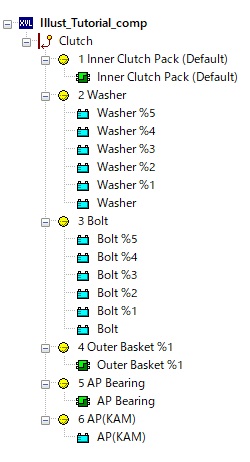 |
分解順にツリー登録することで、分解図の自動作成と共に、軌跡線を一括作成することもできます。また、ツリー上の番号と連動したバルーンの一括作成が行えます。 |
|
ヒント: イラスト作成オプションがあれば、すべてのグレードで利用できます。
|
|
| ツリー表示例 | 説明 |
|---|---|
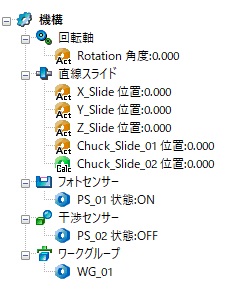 |
ツリー上に定義された機構を駆動して、システムが制御するモデルの動きをシミュレーションします。 |
|
ヒント: Standard グレード以上で、かつ機構オプションがある場合に利用できます。
|
|
| 利用例 |
|---|
構造パネルの補助用パネルでレイヤと工程のみが表示されます。
これらのツリーが長くなった場合に並べて表示することで、順序入れ替え等の編集がしやすくなります。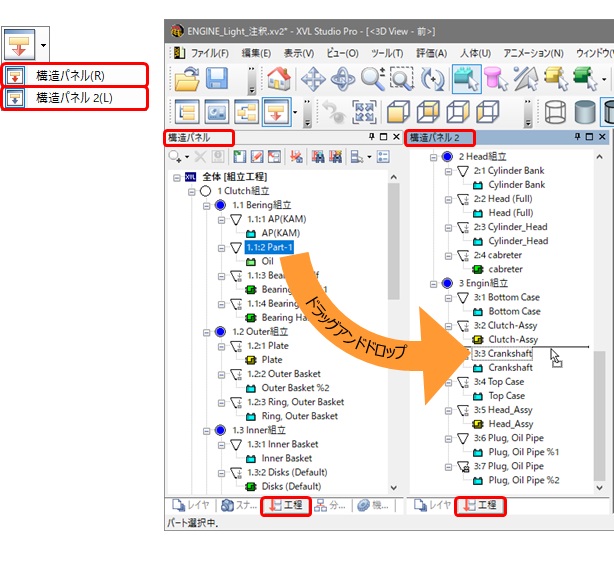 |
